Tilføjelse af Google-, iCloud-, Yahoo- og IMAP-mailkonti i den nye Outlook til Mac synkroniseres nu med Microsoft Cloud for at forbedre synkroniseringsydeevne, pålidelighed og levere yderligere funktioner, der er tilgængelige for Microsoft 365- og Outlook.com-konti.
Som du kan se i nedenstående vejledning, har du mulighed for at deaktivere synkronisering med Microsoft Cloud, hvis du vil konfigurere din konto uden den.
Tilføj en konto med Microsoft Cloud
Hvis din mailudbyder ikke blev valgt korrekt, kan du klikke på Not [Google, iCloud, Yahoo osv.]? øverst til højre i vinduet, og vælg manuelt din udbyder på den angivne liste.
-
Klik på Værktøjer > Konti... > Ny konto... (+ rulleliste).
-
Skriv eller indsæt den mailkonto, du vil bruge, og klik på Fortsæt.
-
Hvis du klikker på Fortsæt, fortsætter du med at konfigurere kontoen ved hjælp af Microsoft Cloud.
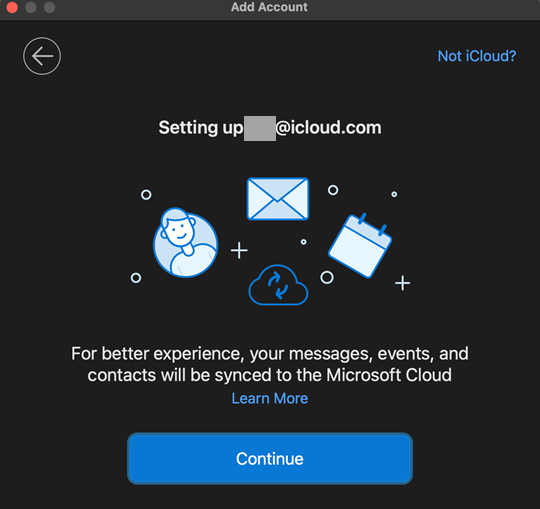
Hvis din mailudbyder ikke blev valgt automatisk, kan du klikke på linket Ikke [Google, iCloud, Yahoo osv.]? øverst til højre i vinduet og vælge på den angivne liste.
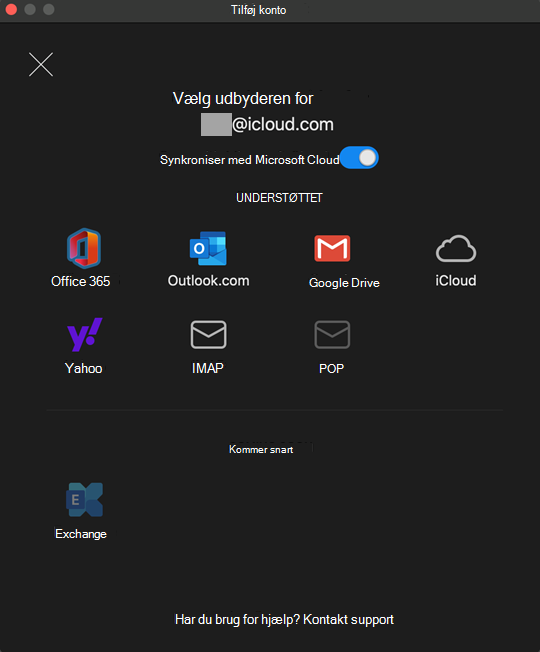
-
Hvis dit browservindue åbnes, skal du følge vejledningen for at tillade adgang af din mailkonto til Microsoft Outlook indtil din konto er blevet tilføjet. Dette omfatter som regel at angive din mailadresse og adgangskode samt at give Microsoft adgang til din konto for at tillade synkronisering.
-
Klik på Tillad, hvis du bliver bedt om at tillade, at siden åbner Microsoft Outlook.
-
Din konto er nu tilføjet. Du kan klikke på Tilføj en anden konto eller Udført, hvis du er færdig.
Tilføj en konto uden brug af Microsoft Cloud
Hvis du ikke ønsker at drage fordel af Microsoft Cloud, kan du tilføje en konto uden at bruge den ved at følge denne vejledning.
-
Klik på Værktøjer > Konti... > Ny konto... (+ rulleliste).
-
Skriv eller indsæt den mailkonto, du vil bruge, og klik på Fortsæt.
-
Klik på linket Ikke [Google, iCloud, Yahoo osv.]? øverst til højre i vinduet.
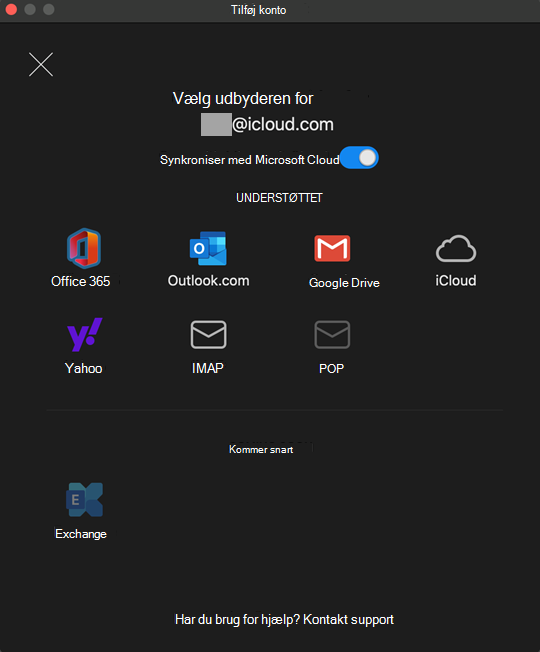
Bemærk!: POP-konti kan ikke vælges, fordi de ikke synkroniseres med Microsoft Cloud.
-
Slå Synkronisering med Microsoft Cloud fra ved at klikke på til/fra-knappen, vælge din ønskede mailudbyder og klikke på Fortsæt.
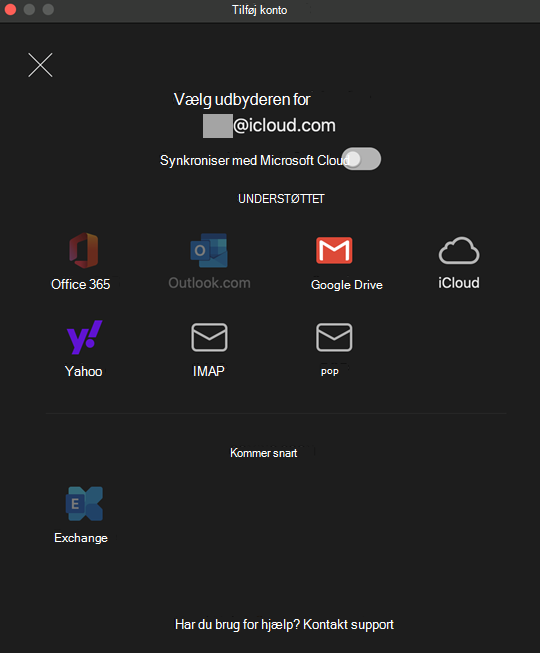
Bemærk!: Office 365-Outlook.com-konti kan ikke vælges, fordi de kræver Microsoft Cloud.
-
Hvis dit browservindue åbnes, skal du følge vejledningen for at tillade adgang af din mailkonto til Microsoft Outlook indtil din konto er blevet tilføjet. Dette omfatter som regel at angive din mailadresse og adgangskode samt at give Microsoft adgang til din konto for at tillade synkronisering.
-
Klik på Tillad, hvis du bliver bedt om at tillade, at siden åbner Microsoft Outlook.
-
Din konto er nu tilføjet. Du kan klikke på Tilføj en anden konto eller Udført, hvis du er færdig.










